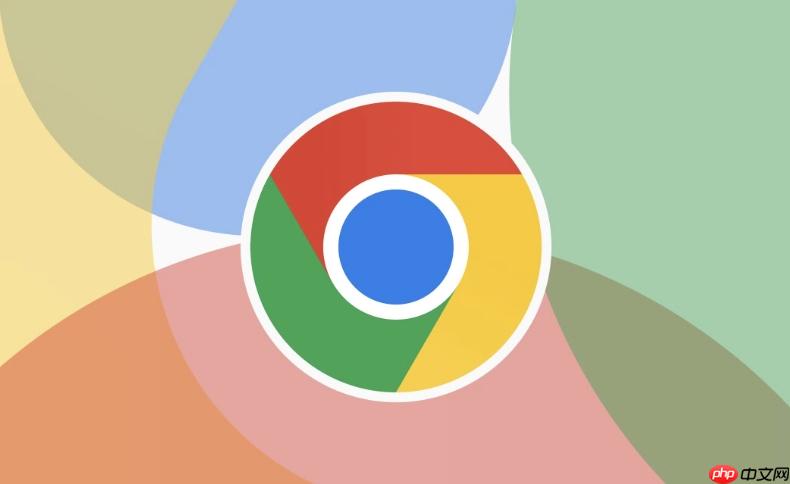首先禁用Google更新服务和计划任务,再通过修改Hosts文件屏蔽更新服务器,最后可选配置注册表或组策略彻底阻止Chrome自动更新,组合操作效果最佳。
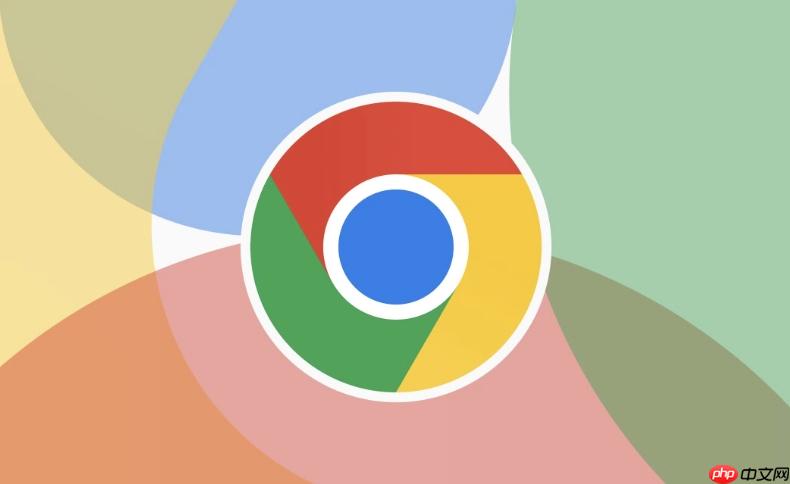
谷歌浏览器本身不提供关闭自动更新的开关,所有安全和功能更新都会在后台自动完成。但如果你有特殊需求需要阻止更新,可以通过系统层面的方法来实现。最有效的方式是组合操作,单一方法可能被绕过。
禁用更新服务与计划任务
这是阻止更新的基础步骤,能切断Chrome更新程序的运行入口。
关闭更新服务:
- 按下 Win + R 键,输入 services.msc 并回车,打开服务管理器。
- 找到名为 Google 更新服务 (gupdate) 和 Google 更新服务 (gupdatem) 的两项服务(可能显示为 GoogleUpdater Service 等类似名称)。
- 分别双击打开,先点击“停止”按钮,再将“启动类型”设置为“禁用”,最后点击“应用”保存。
禁用计划任务:
- 再次按下 Win + R 键,这次输入 taskschd.msc 打开任务计划程序。
- 在左侧导航栏展开“任务计划程序库 > Google”,找到 GoogleUpdateTaskMachineCore 和 GoogleUpdateTaskMachineUA 这两个任务。
- 分别右键点击它们,选择“禁用”选项。
通过Hosts文件屏蔽更新服务器
即使服务和任务被禁用,手动检查更新时仍可能尝试连接网络。此方法能从根本上阻断连接。
- 以管理员身份运行记事本:在开始菜单搜索“记事本”,右键选择“以管理员身份运行”。
- 在记事本中,点击“文件”>“打开”,定位到 C:\Windows\System32\drivers\etc\hosts,注意将文件类型改为“所有文件”才能看到hosts文件。
- 在文件末尾另起一行,添加内容:0.0.0.0 update.googleapis.com。
- 保存文件。如果提示无法保存,请确认是否使用了管理员权限。
- 保存后,按 Win + R 输入 cmd,在命令提示符中执行 ipconfig /flushdns 来刷新DNS缓存。
修改注册表或使用组策略(高级用户)
这些方法适用于希望进行系统级强制配置的用户,效果更彻底。
注册表方法:
- 按 Win + R,输入 regedit 打开注册表编辑器(谨慎操作)。
- 导航至路径 HKEY_LOCAL_MACHINE\SOFTWARE\Policies\Google\Update,如果路径不存在,请逐级新建“Google”和“Update”项。
- 在右侧空白处右键,新建一个“DWORD (32位)值”,命名为 UpdateDefault,并将其数值数据设置为 0。
组策略方法(仅限Windows专业版/企业版):
- 按 Win + R,输入 gpedit.msc 打开本地组策略编辑器。
- 依次展开“计算机配置”>“管理模板”>“Google”>“Google Chrome”。
- 找到“配置自动更新策略”并双击,设置为“已启用”,然后在下方选项中选择“2 – 禁用自动更新”。
完成上述任一组合操作后,你可以打开Chrome浏览器,进入“设置”>“关于Chrome”,点击“检查更新”。如果出现“检查更新时出错”或长时间无响应,就说明自动更新已被成功阻止。基本上就这些,操作时注意备份重要数据。
以上就是谷歌浏览器如何禁止自动更新 谷歌浏览器关闭自动升级的设置方法的详细内容,更多请关注php中文网其它相关文章!